Tento článek je průvodcem nastavením se snímky obrazovky pro ty, kteří hledají anonymní způsob zobrazení příběhů na Instagramu. Přečtěte si, jak anonymně prohlížet příběhy Instagramu pomocí jednoho rozšíření pro Chrome, které vám pomůže snadno anonymně procházet příběhy .
Instagram je jednou z nejlepších platforem sociálních médií. Styl této sítě spočívá v tom, že uživatelé mohou zveřejňovat média do svých zdrojů. To vše je podobné Facebooku, ale uživatelé Instagramu mohou nahrávat obrázky nebo videa. Další funkcí tohoto sociálního média je, že uživatelé mohou zveřejňovat své vlastní příběhy. Tedy jakýkoli formát videa, který může být selfie videem.
Podobné příběhy tvoří velkou část Instagramu a uživatelé své příběhy sdílejí, každý, kdo uvidí něčí příběh, je identifikován jako uživatel, který posílá příspěvky. Někdy uživatelé možná nechtějí prozradit, zda viděli nebo neviděli příběh někoho jiného. Tato možnost zatím není na Instagramu dostupná.
Níže sdílíme, jak anonymně zobrazit Stories na Instagramu. Pokračujte v posouvání a zkontrolujte to.
Jak anonymně zobrazit příběhy Instagramu
Metoda je velmi jednoduchá. “Příběhy Instagramu můžete sledovat anonymně přidáním rozšíření Google Chrome s názvem „ Hiddengram “.
I když možnost pro uživatele stát se anonymními prostřednictvím Instagramu není k dispozici, stejné funkčnosti lze dosáhnout jednoduchým způsobem.
- Abyste mohli začít používat tuto metodu, musíme vás nejprve informovat, že musíte mít na svém počítači nainstalovaný prohlížeč Google Chrome a že celý postup se provádí uvnitř prohlížeče. Jakmile tedy budete mít na svém zařízení nainstalovaný prohlížeč Chrome, můžete začít s dalšími kroky v metodě.
- Nyní na svém zařízení otevřete webový prohlížeč Chrome. Přihlaste se do sekce rozšíření vašeho prohlížeče. Zde můžete vidět, že pro prohlížeč existují některé další funkce. Stejně jako u těchto doplňků si budete muset stáhnout a nainstalovat další doplněk s názvem Hiddengram . Tato rozšíření najdete ve svém internetovém prohlížeči a všechna si je můžete stáhnout z Chrome Store.
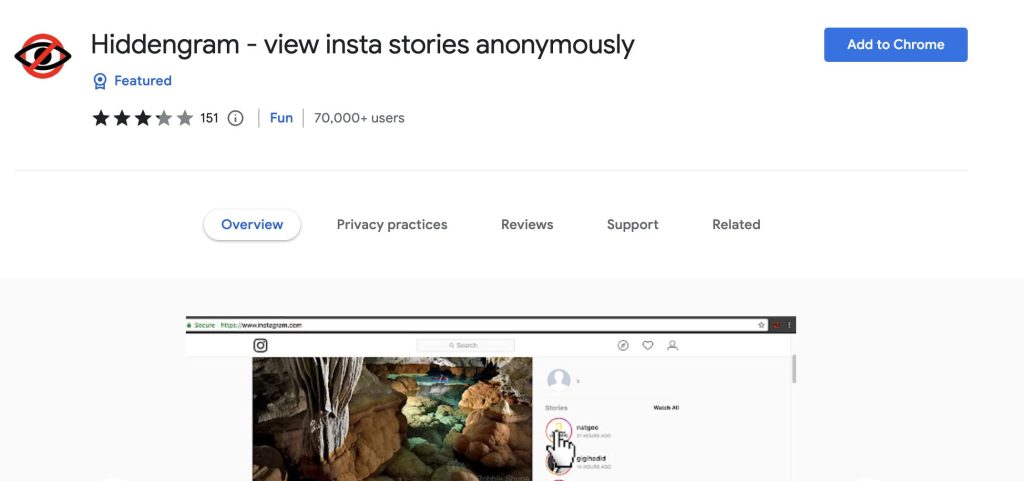
- Přidejte toto rozšíření do svého prohlížeče a uvidíte toto rozšíření uvedené na stránce rozšíření prohlížeče. Pokud ano, úspěšně jste rozšíření nainstalovali, pokud se jej nepokusíte získat zpět. Navštivte oficiální webovou stránku v prohlížeči Chrome a přihlaste se ke svému účtu Instagram. Po přihlášení ke svému účtu přejděte k dalšímu kroku.
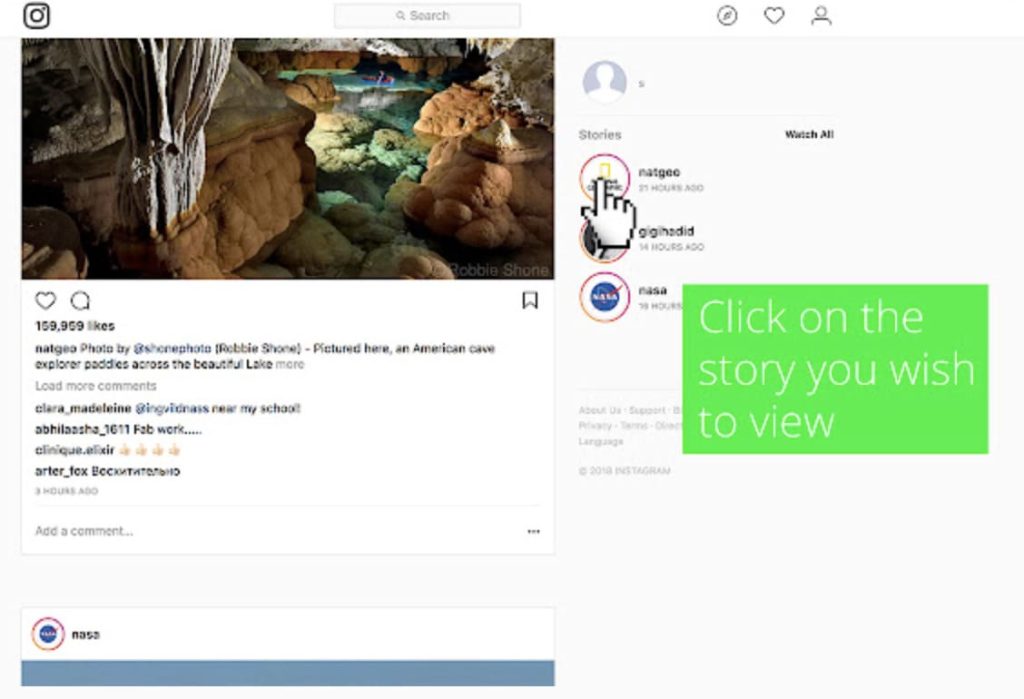
- Když se přihlásíte ke svému účtu, uvidíte ikonu rozšíření, které jste právě tímto způsobem nainstalovali. Je umístěn na hlavním panelu vpravo nahoře. Klikněte na ikonu a uvidíte, že si můžete stáhnout příběhy všech svých přátel pro offline prohlížení. Rozšíření má vyhrazenou možnost přístupu k ikoně a užitku z ní.
To vám umožní začít anonymně prohlížet příběhy prostřednictvím sociálních platforem Instagramu, aniž byste byli jakýmkoli způsobem rozpoznáni.
Výše jsme se podívali na to, jak anonymně zobrazit Stories na Instagramu. Doufáme, že vám tyto informace pomohly vyřešit problém.













